BOT2.0使用手册
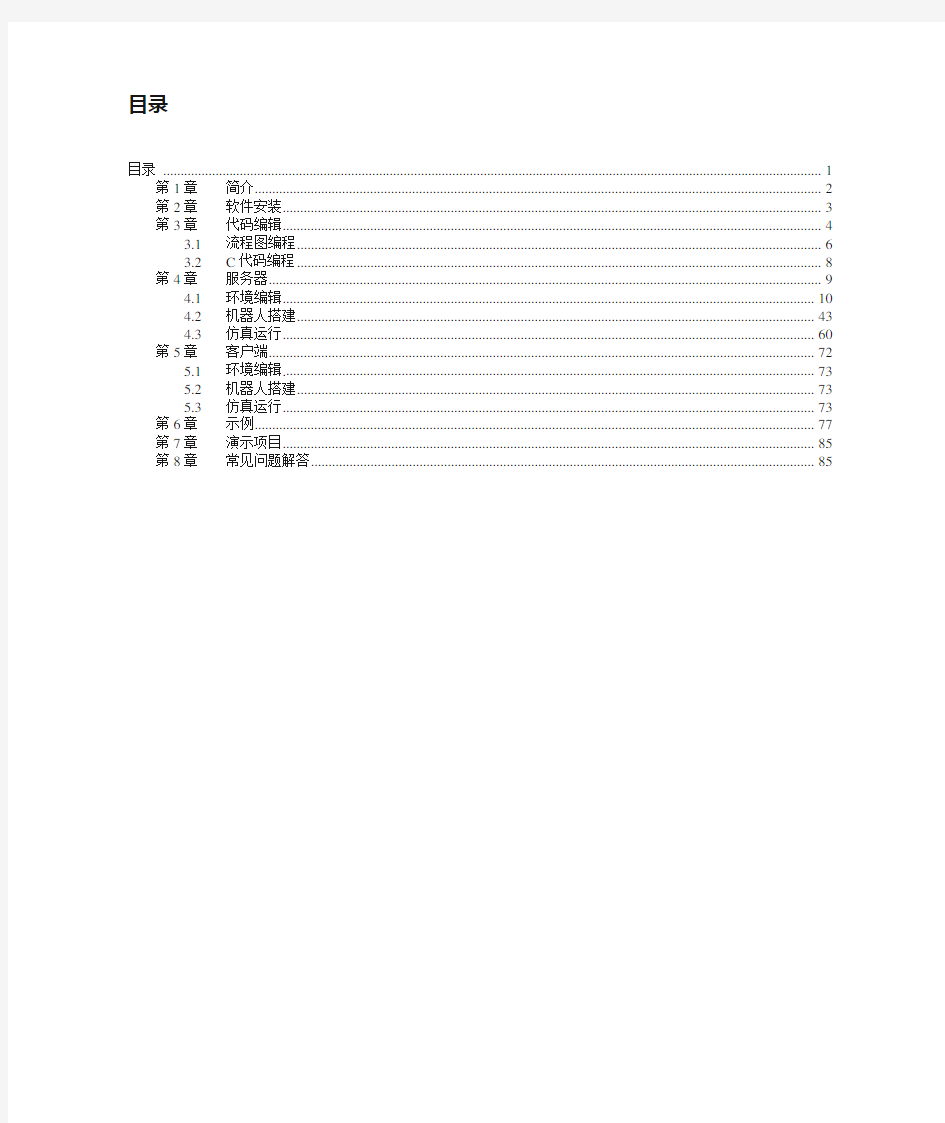

目录
目录 (1)
第1章简介 (2)
第2章软件安装 (2)
第3章代码编辑 (3)
3.1 流程图编程 (4)
3.2 C代码编程 (6)
第4章服务器 (7)
4.1 环境编辑 (8)
4.2 机器人搭建 (33)
4.3 仿真运行 (46)
第5章客户端 (55)
5.1 环境编辑 (55)
5.2 机器人搭建 (55)
5.3 仿真运行 (55)
第6章示例 (58)
第7章演示项目 (64)
7.1 灭火..................................................................................... 错误!未定义书签。
7.2 足球..................................................................................... 错误!未定义书签。
第8章常见问题解答 (64)
第1章简介
AS_VRobot能力风暴虚拟机器人仿真平台(以下简称AS_VRobot)是一款机器人仿真软件,力求模仿现实生活中智能机器人行为特点,用户能在三维仿真环境中快速搭建比赛场地、快速设计出自己的机器人,并能通过流程图或C代码给设计的机器人编写控制程序,在仿真环境中观察机器人运行,给用户亲临其境的感觉。
由于AS_VRobot采用了C/S结构,不但支持单机仿真,同时支持局域网内多机器人仿真,多个AS_VRobot用户能在服务器上进行灭火、足球等传统机器人比赛,同时也能采用软件提供的丰富的执行装置、传感器等自行设计比赛。各客户端能从不同角度观看比赛实况。
用户通过使用AS_VRobot快速建构机器人知识体系,掌握计算机编程思想
AS_VRobot主要面向中小学机器人教学、仿真比赛。
第2章软件安装
软件安装光盘中有三个安装程序。
◆vjc1.6setup.EXE:
VJC1.6开发版,能用流程图或C语言直接编写AS_VRobot仿真机器人控制程序。
◆AS_VROBOT Client.EXE:
AS_VRobot仿真机器人客户端程序。可编辑场地、设计仿真机器人,并单机仿真运行,同时能上传场地、机器人及代码到服务器,进行多机比赛、观看比赛实况。
◆AS_VROBOT Server.EXE:
AS_VRobot仿真机器人服务器程序。可编辑场地、设计仿真机器人,并多机仿真
运行,同时能通过网络发送比赛实况。
软件安装可通过双击相应软件安装程序图标,安装完毕后计算机桌面上出现相应程序快捷图标。
在相应程序图标上双击,即可启动相应程序。
第3章代码编辑
双击VJC1.6开发版桌面快捷图标,程序启动界面如下,即进入AS_VRobot仿真机器人可视化编程环境。
请注意主窗口标题栏上软件版本Build号为1040,如低于该版本,请到广茂达公司网站上下载。
如标题栏中所示机器人型号不是AS-VROBOT,请通过下面操作设置机器人型号:[ =>工具=>设置选项]软件弹出设置对话框,在机器人型号下拉框中选取AS-VROBOT能力风暴仿真机器人。将“新建程序的默认保存路径”设置为AS_VRobot安装路径下的“Codes”目录。
约定:为表述方便,用[ =>工具=>设置选项]表示以下菜单操作方式,即首先点击工具菜单项,然后点击设置选项子菜单项。下同。
3.1流程图编程
流程图编程提供了以下几类可视化模块:
执行器模块库:
包含电机直行、转弯、电机启动、电机停止、启动风扇、停止风扇、延时等待、发音、计算、以及自定义模块。
传感器模块库:
包含地面检测、亮度检测、红外测障、碰撞检测、金属检测、红外测距、声纳测距、数字罗盘、远红外探测、声音检测、系统时间模块。
控制模块库:
包含多次循环、永远循环、条件循环、条件碰撞模块。
程序模块库:
包含新建子程序、结束模块。
以上可视化模块使用方法与其它型号机器人可视化模块使用方法类同,可参看相应手册,这里不再详述。
AS-VROBOT仿真机器人开发环境中很多图形化模块有通道选项,该选项用来设置要检测的传感器或控制的执行机构所在通道。
3.2C代码编程
通过工具栏上“编辑JC代码”按钮可进入JC代码编辑界面。
在JC代码编辑界面中可直接采用C代码编程。
通过JC代码编辑界面上“流程图窗口”按钮可重新进入到流程图编辑界面。
双击AS_VRobot服务器桌面快捷图标,程序启动界面如下,即进入AS_VRobot仿真机
器人环境编辑界面。
赛”视图之间切换。
4.1环境编辑
菜单功能
文件:
文件菜单下包含新建、打开、保存、另存为、删除、输出为图片、退出菜单项。
a)新建:新建一个机器人活动场地。
b)打开:打开已建好的机器人活动场地。
c)保存:保存新建的机器人活动场地或保存对打开的机器人活动场地的修改。
d)另存为:将机器人活动场地保存为其它文件名。
e)删除:删除已建好的机器人活动场地。
建好的机器人活动场地系统默认保存在安装路径下“Environments”目录下,“删除”功能对该路径下的环境文件进行管理。选取要删除的环境文件,点击“删除”按钮即可删除要删除的环境文件。
f)输出为图片:
将场地输出为Bmp文件。
g)退出:
退出AS_VRobot程序。
视图:
视图菜单下包括控制条、工具栏、状态栏、环境视图、场景等子菜单项。如菜单项显示为灰色,表明暂无法使用。
a)控制条:控制界面上命令面板、场地对象列表等显示与隐藏。
b)工具栏:控制界面上工具栏的显示与隐藏。
c)状态栏:控制状态栏的显示与隐藏。
d)环境视图:设置当前编辑场地查看视角。
前视:从场地前方观看场地。
后视:从场地后方观看场地。
顶视:从场地上部观看场地。
底视:从场地底部观看场地。
左视:从场地左方观看场地。
右视:从场地右方观看场地。
前等轴:从场地前等轴处观看场地。如下图。
后等轴:从场地后等轴处观看场地。
前等轴观看场地如下图所示:
e)场景:选择当前场地编辑视图变换方式。
移动:选取“移动”后,按下鼠标左键,当前视图随着鼠标移动而移动。
旋转:选取“选转”后,按下鼠标左键,当前视图随着鼠标移动而旋转。
缩放:选取“缩放”后,按下鼠标左键,当前视图随着鼠标移动而放大与缩小。鼠标偏上,则视图缩小,反之则视图放大。
插件:
插件菜单下包括对象子菜单,用于控制对象工具栏的显示与隐藏,下面提前介绍“对象”工具栏的命令。
“对象”工具栏所示对象分别为长方体、球体、圆柱、圆台、线段、十字标示、三角形、四边形、圆形。
a)长方形:场地搭建对象种类之一,可用于模拟场地中板状、箱状、围栏等物体。
添加长方体对象方法:
用鼠标点击对象工具栏上“长方体”对象,图标为,控制面板如下所示:
用鼠标在场地中移动,鼠标坐标位置可在命令面板中显示,点击鼠标左键,确定基本点位置,移动鼠标,视图中用绿色线段显示X方向的尺寸,点击鼠标左键,确定X方向的尺寸,然后移动鼠标,同样的方法确定鼠标Y方向和Z方向的尺寸,如下图:
X、Y、Z方向的尺寸确定后,视图即可在屏幕上生成长方体。
在场地中添加“长方体”也可通过键盘完成,方法为:
点击对象工具栏“长方体”按钮
将鼠标焦点放入到命令面板基本点的X坐标输入框中,输入基本点X坐标
同样方法输入长方体Y、Z坐标。
按“Enter”键,基本点坐标锁定,
将鼠标焦点放入命令面板“X方向尺寸”,输入尺寸值,按“Enter”键,即可输入长方体X方向尺寸,同样方法输入“Y方向尺寸”、“Z方向尺寸”,X、Y、Z方向的尺寸确定后,视图即可在屏幕上生成长方体。
关于对长方体显示方式、颜色设置、修改尺寸、删除等操作将在“右键菜单”中进行说明。
b)球体:在场地中添加球状物体。
球状物体添加方法与“长方体”添加方式雷同,
步骤1:确定球体的中心坐标,
步骤2:确定球体半径。
采用键盘输入的方法类似键盘输入长方体对象。
c)圆柱体:在场地在中添加圆柱体
圆柱体添加步骤:
步骤1:确定圆柱体底部的中心坐标,
步骤2:确定圆柱体高度。
步骤2:确定圆柱体半径。
d)圆锥体:在场地在中添加圆锥体。
圆锥体添加步骤:
步骤1:确定圆锥体底部的中心坐标。
步骤2:确定圆锥体顶部的中心坐标。
步骤3:确定圆锥体高度。
步骤4:确定圆锥体底部半径。
步骤5:确定圆锥体顶部半径。
e)线段:
线段添加步骤:
步骤1:确定线段第一点坐标。
步骤2:确定线段第二点坐标。
f)十字标示:在场地中放置标示点,如球的放置位置等。
“十字标示”添加步骤:
步骤1:确定“十字标示”中心坐标。
步骤2:确定“十字标示”半径。
用键盘输入“十字标示”时还能输入法线方向
g)三角形:在场地中放置三角形地面。
“三角形”添加步骤:
步骤1:确定“三角形”第一个点坐标。
步骤2:确定“三角形”第二个点坐标。
步骤3:确定“三角形”第三个点坐标。
h)矩形:在场地中放置矩形地面。
“矩形”添加步骤:
步骤1:确定“矩形”第一个点坐标。
步骤2:确定“矩形”X方向的尺寸。
步骤3:确定“矩形”Y方向的尺寸。
i)圆形:在场地中放置圆形地面。
“圆形”添加步骤:
步骤1:确定“圆形”中心坐标。
步骤2:确定“圆形”半径。
用键盘输入“圆形”时还能输入法线方向
命令:
命令菜单下包括移动、旋转、组合、去组合、结束命令等子菜单项。
a)移动:对场地中选取对象进行移动。
点击“移动”菜单项,命令面板如下图所示。
ipad-keynote使用手册知识分享
Ipad keynote 使用手册 一、实例,新建一个演示文稿 (2) 二、编辑界面简介 (2) 三、演示文稿在ipad与PC间的共享 (6) 四、使用投影仪播放演示文稿 (7) 五、激光笔的使用 (7)
一、实例,新建一个演示文稿 1.打开keynote 2.若进入一个已打开的演示文稿,请点击左上角的“我的演示文稿”, 进入演示文稿列表 3.点击下方按钮“”,选择“新的演示文稿” 4.在弹出的“选取主题”页面,选择您要建立的演示文稿的主题样式。 5.进入演示文稿编辑界面,开始编辑 6.使用“”,插入图片、表格、图表和文本框以及基本图形 7.使用“”,编辑动作 8.使用“”,修改各控件、对象的属性、参数 二、编辑界面简介 打开keynote,我们会直接进入上次打开的“演示文稿”位置。如下图的界面
上端为工具栏,左边为“我的演示文稿”、“撤销”, 右边为“”、“”、“”、“”、“” 1.我的演示文稿:返回到演示文稿列表。 2.撤销:撤销按钮 3.:控件属性按钮。 包含四种控件:媒体(图片)、表格、图表、文本框(基本图形)。 ●图片控件: 点击一张图片,再点击“”,菜单如下: 样式:提供6种样式选择,也可使用“样式选项”,自己定义。 排列:即此图片控件的层级。 ●表格控件 选中一个表格,再点击“”,菜单如下:
表格:提供6种表格样式,也可使用“表格选项”,自定义。 标头:定义表格的“标题行”、“标题列”、“表尾行”。 注,标头在图表取数据时作为标题使用 排列:即此表格控件的层级。 选中一个单元格,再点击“”,可修改单元格的各种属性。 ●图表控件 点击一个图表,再点击“”,菜单如下: 图表:提供6种图表样式选择,也可使用“图表选项”,自己定义。 排列:即此图表控件显示在其他控件的上面还是下面。 ●文本控件 点击一个文本框,再点击“”,菜单如下:
软件使用说明书
PTK-2000 IPV3.0 软 件 编 程 手 册
PTK-2000 软件编程手册 1. 安装指南: 硬件系统要求:PII400, 64MRAM, 20G HDD, Windows98/2000/Me/XP/NT。 实用打印机时,尽量使用Windows XP,在Windows 98和Windows 2000下,有可能不能打印。 安装前,确定没有其它使用BDE的程序正在执行。 执行Setup.EXE 进行安装,安装时系统自动检测是否首次安装并根据情况提示用户选择安装方式。 2. 各级集控器连接指南: PTK-7416、7464、7480、7500通过标准串口与中央管理PC机连接; 集控器与中央集控器PTK-7500之间通过总线连接,并设置好相应的地址编号。 3. 管理员登录 操作员名称: ADMIN 口令:ADMIN 系统正式工作时务必将口令设置正确。 4. 基本操作 所有功能可在系统菜单中选择,也可使用窗口下方的工具栏。单击鼠标右键可弹出操作菜单,双击某些表格将显示详细资料。 5. 使用步骤: 进入参数设置点击用户管理 点击运行监控中心,进入用户登录界面,如下图所示:
点击菜单”管理/参数设置”,会打开另外一个窗口,窗口如下所示: 此窗口是用来录入用户资料的”监控中心参数设置”,所有的用户资料全部在这个窗口录入. 先增加中心设备 方法如下:
点击菜单”连接/中心设备”或””,会弹出一个中心设备设置页面,内容如下: 点击”增加中心设备”按钮,会增加一个中心设备,如下所示: 如果是串口通信方式,请选择编号为1,如果是网络通信方式,请选择编号为11.
pajek中文使用手册
Pajek 分析和可视化大型网络的程序 参考手册 List of commands with short explanatio n version 1.16 Vladimir Batagelj and Andrej Mrvar 翻译:先红、一生有我、傻大师、沧海回眸、AndyChang、comp network、遥遥、大头、三叶草 整理:饭团 Ljubljana, October 4, 2006 1996, 2006 V. Batagelj, A. Mrvar. Free for noncommercial use. PdfLaTex version October 1, 2003
Vladimir Batagelj Department of Mathematics, FMF University of Ljubljana, Slovenia http://vlado.fmf.uni-lj.si/ vladimir.batagelj@fmf.uni-lj.si Andrej Mrvar Faculty of Social Sciences University of Ljubljana, Slovenia http://mrvar.fdv.uni-lj.si/ andrej.mrvar@fdv.uni-lj.si
目录 1.Paje k介绍 (1) 2.数据对象 (3) 3 主窗口工具栏 (7) 3.1 File(文件) (7) 3.2 N et(网络) (11) 3.3 N ets(网) (26) 3.4 Operation(操作) (28) 3.5 Partitio n(分类) (34) 3.6 Partitions(分类) (35) 3.7 Vector(向量) (35) 3.8 V ect ors(向量) (36) 3.9 Permutation(排序) (37) 3.10 Cluster(类) (37) 3.11 Hierarchy(层次) (37) 3.12 Options(选项) (38) 3.13 Info(信息) (40) 3.14 Tools(工具) (40) 4 绘图窗口工具 (42) 4.1 主窗口绘图工具 (42) 4.2 Layout(布局) (42) 4.3 Layers(图层) (43) 4.4 GraphOn l y(仅图形) (44) 4.5 Previous(退回到前一次操作) (44) 4.6 Redraw(重绘) (44) 4.7 N ext(下一步) (44) 4.8 Options(选项) (45) 4.9 Export (导出) (47) 4.10 Spin(旋转) (49) 4.11 Mo ve(移动) (49) 4.12 Info (信息) (49) 5 Exports to E PS/SVG/VRML (50) 5.1 Defaults (默认值) (50) 5.2 Parameters in EPS,SVG and VRML Defaults Window(在EPS/SVG/VRML默认窗口中 的参数) (50) 5.3 Exporting Pictures to EPS/SVG —在输入文件中定义参数 (52) 6 在Pajek中使用Macros(宏) (57) 6.1 什么是Macro(宏)? (57) 6.2 怎样标明一段宏? (57) 6.3 如何运行宏? (57) 6.4 例子 (57) 6.5 重复最后的命令 (57) 附加信息 (59)
LATEX排版软件介绍
LaTeX 维基百科,自由的百科全书 显示↓ 原作者Leslie Lamport 平台跨平台 语言多国语言 类型排版 许可协议LaTeX Project Public License(LPPL) 网站https://www.sodocs.net/doc/a72427556.html,(英文) LaTeX(,音译“拉泰赫”)是一种基于TeX的排版系统,由美国电脑学家莱 斯利·兰伯特(Leslie Lamport)在20世纪80年代初期开发,利用这种格式,即使用户没有排版和程序设计的知识也可以充分发挥由TEX所提供的强大功能,能在几天,甚至几小时内生成很多具有书籍质量的印刷品。对于生成复杂表格和数学公式,这一点表现得尤为突出。因此它非常适用于生成高印刷质量的科技和数学类文档。这个系统同样适用于生成从简单的信件到完整书籍的所有其他种类的文档。 使用TEX作为它的格式化引擎,当前的版本是LaTeX2ε。
目录 ? 1 LaTeX?的读音和书写 ? 2 中文化 o 2.1 CCT o 2.2 CJK o 2.3 中文套装 o 2.4 cwTeX o 2.5 ChiTex o 2.6 PUTeX o 2.7 LaTeX在MS Office中的支持 o 2.8 XeLaTeX ? 3 参见 ? 4 外部链接 ? 5 参考文献 L A T E X?的读音和书写 由于TEX一词应该读作“泰赫”(/t?x/),所以一词可以音译为“拉泰赫”。 ?在英语中,实际通常读作/?le?.t?k/(音译“莱泰克”)或者/?lɑ.t?k/(音译“拉泰克”)。 ?在法语中,实际通常读作/lat?k/(音译“拉泰克”)。 ?的开发者Lamport表示对的读音没有偏好。 在写的名称时,最好能原样复制其图标(本页右上方)。如果做不到,则应该 写成“LaTeX”。不要改变任何一个字母的大小写,以免和“latex”一词(英语和法语里都是“乳胶”的意思)相混。 中文化 CCT 最早支持简体中文的TEX是CCT,这个是中国科学院数学与系统科学研究院的张林波研究员编写。最初,由于计算机内存以及运算速度等方面的限制,需要将符合CCT格式的.ctx文件预处理之后再使用LaTeX编译,生成的.dvi文件需要后处理。
Keynote使用手册
Keynote使用手册 开始使用Keynote (2) 创建或打开演示文稿 (2) 替换文本与图像占位符 (2) 添加与整理幻灯片 (3) 添加、复制或删除幻灯片 (3) 对幻灯片重新排序 (4) 成组与管理幻灯片 (4) 图像、文本、形状、图表与表格 (7) 放置图像、形状、文本并设置它们的样式 (7) 选择与编辑文本 (9) 格式化文本外观 (10) 放置图表与设置图表样式 (11) 放置表格与设置表格样式 (12) 更改形状的外形 (15) 对象的选择、成组、分层与拷贝 (18) 旋转、翻转、挪动对象以及匹配对象大小 (19) 演示文稿中的超链接文本 (21) 动画处理幻灯片 (22) 在幻灯片之间添加过渡效果 (22) 在幻灯片上动画处理对象 (23) 显示演示文稿 (25) 播放演示文稿 (25) 使用激光笔工具 (26) 导入与导出演示文稿 (26) 通过连接到您的电脑来传输演示文稿 (26) 使用MobileMe iDisk 或WebDAV 服务器传输演示文稿 (27) 在iWork、com public beta 上共享演示文稿 (28) 用电子邮件发送与接收演示文稿 (29) 工作智能化 (30) 使用编辑工具 (30) 管理Keynote 演示文稿 (31) Keynote 触摸屏基础知识 (32) 操控Keynote 中的对象 (34)
开始使用Keynote 创建或打开演示文稿 Keynote 提供了各种主题,您可从中选取主题来创建新的演示文稿。 您也可以打开Keynote ’09 或Microsoft PowerPoint 演示文稿。您必须先将在电脑上创建的演示文稿导入iPad,然后才可以将其打开。若要了解如何操作,请参阅以下章节中的相关主题: 导入与导出演示文稿、 打开演示文稿 存储在iPad 上的所有Keynote 演示文稿,均可在“我的演示文稿”视图中找到。它们显示为每个演示文稿第一个幻灯片的大图预览。 如果您打开Keynote 后瞧不到您的演示文稿预览,则意味着演示文稿已经打开且处于待编辑或查瞧状态。轻按工具栏左上角的“我的演示文稿”以查瞧打开的演示文稿。 在“我的演示文稿”视图中,左右扫动来查瞧您所有的演示文稿。请务必在演示文稿预览(而非视图的空白区域)上扫动。 创建新的演示文稿: 在“我的演示文稿”视图中,轻按屏幕左上角的“新建演示文稿”,然后轻按您想要使用的主题。(滚动来查瞧所有主题。) 新的演示文稿将打开,并在屏幕左侧的幻灯片导航器中显示一个幻灯片。 轻按来添加新的幻灯片。若要了解更多有关添加新幻灯片的信息,请参阅以下章节中的相关主题: 添加与整理幻灯片、 在文本占位符中键入您自己的文本,然后使用您自己的图像替换图像占位符。 若要了解如何使用占位符文本与图像,请参阅替换文本与图像占位符。 替换文本与图像占位符 大部分Keynote 幻灯片模板已包含文本与图像占位符,您也可用您自己的将其替换。 替换占位符文本: 连按两次文本占位符,然后开始键入。 当您完成键入时,您可以在键盘上轻按以隐藏它。 替换图像占位符: 若要添加您自己的图像,必须先通过与iTunes 同步,将这些图像传输到iPad 上。若要了解如何同步,请参阅《iPad 使用手册》中的说明(在iPad 上的Safari 书签中,轻按“iPad 使用手册”,然后搜索“同步”)。 轻按图像占位符右下角的,打开“相簿”窗口,该窗口将显示iPad 上可用的所有相簿。 如果您已替换占位符图像但想要更改,请轻按该图像以选择它,然后再次轻按它,再选择“替
软件使用手册总结
1测控系统简介 本测控系统专为拉力机、压力机、电子万能材料试验机而研制。适用于测定各种材料在拉伸、压缩、弯曲、剪切、撕裂、剥离、穿刺等状态下的力学性能及有关物理参数。可做拉伸、压缩、三点抗弯、四点抗弯、剪切、撕裂、剥离、成品鞋穿刺、纸箱持压、泡棉循环压缩、弹簧拉压及各种动静态循环测试。 1.1主要功能特性 1. 硬件 主控制器采用21世纪最先进的32位ARM处理器, 处理速度达到奔腾级通用计算机的水平,相比传统的8位单片机测控系统整体性能大大提高,运算速度更快,控制精度更高. 数据采集核心器件采用美国最新型超高精度24位AD,采样速率可达2000次/秒,可捕捉到力量的瞬间变化过程,全程不分档分辨力最高达500000分度。并采用独创的6点校准技术进一步提高精度,力量测量精度优于国家0.5级(最高级)标准。 位移编码器计数采用4倍频技术,使位移分辨力提高4倍,最高可达0.0005mm。 脉冲和电压两种输出控制方式,可控制具有脉冲或电压控制接口的任意伺服马达、变频马达或直流马达实现平滑无级调速,另还有上升、下降及停止等开关量信号输出可用于直接驱动外部继电器或电磁阀,可用于控制直流电机或气动、液压等动力装置。 先进的速度、位移、力量三闭环技术,可以实现精确的任意波形控制。 丰富的接口扩展能力:多达4路24位模拟量输入,3路16位模拟量输出,3路脉冲输出,3路AB相光电编码器输入,9路开关量输入,8路开关量输出,1路USB接口,1路RS232接口,1路RS485接口,4种LCD接口,1个并口微型打印机接口,1个串口微型打印机接口,1个8×4矩阵键盘接口。 所有输入输出接口均采用高速光电隔离技术,具备强大的抗干扰能力。 2. 软件 Windows标准风格,层次分明的操作方式加上详尽的帮助文档和提示使之成为目前试验机行业最简单易用的软件,您的调试和软件培训效率将显著提高。 采用多线程并行处理技术,测试过程中实时同时显示力量-位移、力量-时间、位移-时间、应力-应变等曲线,可随意切换到想看的曲线画面,并可查看用户设置等。 标准化的测试过程控制和报表输出模版,使可以定义任意多个测试标准供用户调用,范围涵盖GB、ASTM、DIN、JIS、BS…等几乎所有测试标准。灵活强大的测试方法自定义方式,具备定速速、定位移、定力量、定力量速率、定应力、定应力速率、定应变、定应变速率等各种控制模式,可实现复杂的多步嵌套循环控制.可设置自动返回、自动判断断裂、自动归零等功能。 强大的数据分析统计和曲线图形分析辅助工具,具备放大、缩小、平移、十字光标、取点等功能。多次历史测试数据可调入图形同时显示做对比分析。多达7个区间设置、40个手动取点、120个自动取点功能。具备最大值、最小值、平均值、去高低平均值、中位数、标准差、总体标准差、CPK值等多种统计功能。 完全开放的测试结果编辑方法,用户可得到任何想要的测试结果。最大力、断裂力、剥离力、拉伸强度、剪切强度、撕裂强度、最大变形、屈服力、伸长率、弹性模量、环刚度、非比例延伸率、区间最小力、区间平均力、定伸长取力、定力量取伸长等多达400多个计算结果均由计算机自动算出,供用户选择调用。 业界创新的Microsoft Word报表格式,简单易用,只要您会使用Word,就可编辑出您想要的精美报表。 权限管理系统使您可以锁定软件的任意功能模块,将软件操作分为多个权限级别,没被授权的操作人员无法触及没被授权的模块,软件操作更加安全可靠。 全数字化的校准系统,校准过程简单高效,校准数据上下位机双重保护。 功能强大的单位系统,可以适应世界上任何单位制,如力值单位有gf、kgf、N、kN、tf、lbf、ozf、tf(SI)、tf (long)、tf(short)等供选择,更可扩展任意多种单位。 更多重的保护机制:力量、行程、位移超量程保护设定,上下限位行程开关硬件保护设定。 测试数据管理简单直观高效:单次测试数据以Windows标准的文档形式存储,自由设置储存路径和文件名。避免了传统测控软件以数据库格式储存测试数据时数据库文件会越来越大而导致软件运行越来越慢的缺点。只要您的硬盘足够大,测试数据可以无限量保存。 所有操作均具有快捷键,并可连接外部手动控制盒,可外接快上、快下、中上、中下、慢上、慢下、置零、回位、测试、暂停、结束等全部常用按健. 多国语言一键切换:简体中文、繁体中文、英文,十国语言版更有日文、韩文、俄文、德语、法语、西班牙文、葡萄牙文等即将推出。 绿色软件,无需安装,直接拷贝到计算机即可使用(需先安装串口驱动),维护升级更加简单。
软件使用手册
电气二次辅助设计软件使用说明 概要:我们软件使用分为三个步骤。 第一部分:管理,基础数据库的建立。 第二部分:设计,原理图的绘制。 第三部分:根据原理图生成电缆清册,端子排等成品。 下面是详细的说明(从项目建立开始,到最终出成品): 第一部分:管理,基础数据库的建立。 一.启动软件,连接服务器。 服务器暂时安装在杨工台式机上,所有人通过自己电脑上的客户端可以访问服务器。设置如下:
二.在管理中新建一个项目,最好用admin账号新建工程,会方便很多。 打开项目管理,项目信息,打开左下角添加项目
成功建立工程之后(以下以和平路110kV工程举例),点击系统-切换项目,然后切换到新建的和平路工程中来。 确定之后,当前的界面就是和平路工程的管理界面。我们需要为这个工程做以下几个事情: 1.添加项目用户
2.添加项目卷册 注意:卷册可以在上面的界面一行一行添加,也可以通过导出功能,导出一个Excel表格,在Excel中(必须是软件导出的才可以)编辑完毕之后,再导入回本卷册库或对应节点。 3.卷册分配 注意:分配时先选中对应得用户名,再勾选对应卷册,勾选到最后一个卷册时,单机空白位置,最后确定。
4.建立设备库 相比于前面简单的操作,这里需要花费一定的时间,因为需要在这个时候把全站所有的设备添加到设备库中,(也有工程设备太多,主设人只编辑室内的设备,室外设备由对应卷册的设计人员自己编辑进库)。设备库编辑方法同卷册库一样,也是可以导出Excel,在Excel中编辑再导入回来。 为了方便维护设备库,可以在左侧建立对应的节点,然后把对应数据拖入其中。 5.建立电缆型号库 注意:上图中的x是小写字母x,不是数学×号 光缆、尾缆与电缆的区别是在类型那一列写有光缆,尾缆。 至此第一部分就此完毕,主设可以让对应的设计人员登录各自的账号进入设计部分,开始绘图了。
pajek简介基本资料
Pajek简介、基本资料 Pajek简介、基本资料、2013版最新软件包与使用说明为什么Pajek叫做蜘蛛软件?Pajek软件是由Batagelj和Mrvar共同编写,由于Pajek在斯洛文尼亚语中是蜘蛛的意思,因此导致该软件的Logo就是一只蜘蛛,暗示其具有网络绘制的功能。Pajek主要是基于Windows的应用软件,可以应用于大型网络可视化,主要基于数学中的图论、网络分析等理论发展而来。 一、最新Pajek 3.11版本支持32、64位的windows,仅限于非商业用途。 二、Pajek向以下网络提供分析和可视化操作工具:合著网、化学有机分子、蛋白质受体交互网、家谱、因特网、引文网、传播网(AIDS、新闻、创新)、数据挖掘(2-mode网)等。 三、Pajek主要识别net文件和mat文件类型的数据。转化net文件,有三种方法: 第一是从txt转化,用到的软件是txt2pajek;
第二个是从excel(注意,是2003版)中转化为net文件,用到的是excel2pajek; 第三种就是在txt中按照net文件的格式把数据写下来,然后把后缀名由txt改成net,这算一个小技巧。 mat文件只能用上述第三种方法。这个第三种方法只能适用于较少数据的输入,对于大规模数据处理来讲还是转换吧。附件内容: (1)2013年最新Pajek 3.11(含32位和64位两种版本)以及所有模拟数据集; (2)《Exploratory Social Network Analysis with Pajek》PDF 版(英); (3)Pajek学习指南(PPT); (4)Pajek使用手册(英文)PDF; (5)Pajek使用手册(中文)PDF。
关于如何利用文献的若干建议(文献综述、论文写法)
关于如何利用文献的若干建议 当了一段时间的版主,发现本版还是以求助和应助为主,我这里想慢慢地写一些心得,目的在于抛砖引玉,希望大家都能各抒己见,发表自己的好建议,让本版的学术气息逐渐浓郁起来,在这里谢谢大家了:) 今天想说的是如何有效地利用文献的问题。好的文献管理,利用和搜索的模式往往能对研究工作有很大的促进作用。使研究者事半功倍。从一个典型的研究过程来看,第一步总是文献搜集以及撰写文献综述,而第二步的主要目的就是如何利用已有文献中的成果来提出新问题,解决新问题,这一步中还是需要反复地利用已有文献,把其中的有用结果有机地结合在一起,最后一步是论文的发表,这里除了科学的论文撰写外,主要就是需要对阶段研究工作的文献作出整理,为下一阶段的研究工作开个好头。从这样的简单分析中可以看出,在研究工作的三个主要步骤中,文献的利用和管理时时刻刻地伴随着研究的进展,因此,提高文献利用和管理的技巧是十分有必要的。 在研究工作的开始,一般会遇到两种情况,第一种是已经明确地有一个大的范围,但是具体的题目还不清楚。第二种是已经有了一个具体的题目,需要进一步地解决。无论哪一种情况,都需要搜集整理文献。就本版的文献求助情况来看,大致有四类文献求助 1. 拥有具体的文献信息,具体求助某一至两篇文献 2. 拥有文献信息,一次求助许多的文献 3. 求助某些经典书籍 4. 没有具体的文献信息,根据主题进行求助 我是根据研究者所处的不同状况进行分类的。第一类一般来说应该有了具体的题目,针对性比较强。对这一类人来说,研究工作一般来说已经有了一定的进展。但是需要注意的是,应该时不时地去有意思地搜索相关的文献,以防遗漏。这样做的主要目的是为了避免重复劳动。我有一个同学,前段时间投了一篇文章,由于是top 3 journal,审稿人的水平都很高,他费了好大劲证明的一个定理。审稿人指出,类似的定理已经被证明过了,详情参考某篇以前的文献,结果他花了好长时间证的几页证明一下子压缩到了半页。出现这个问题的主要原因就是在深入研究后没有时刻继续保持对文献的搜集,从而出现了遗漏。在实际中,如果你不是经验丰富的顶尖研究者,一般很难一下子将所有重要的相关文献搜集全,因此,时刻以不同的关键字和方法搜索整理文献,往往能避免自己的研究工作与前人重复,从而白白浪费了许多精力。 第二类是一次求助许多文献的情况。这类文献求助可能有研究者研究方向本身的特点。但我猜测还有一种原因可能是研究者的目的性还不是很强,容易海量囤积资料。这样做的好处在于不容易遗漏,在初期能给自己提供一个比较宽的视野。但也有很多的潜在坏处,众所周知的是,如果资料太多,是不可能都进行精读的。缺乏重点往往不容易使人深入进去,从而研究工作往往难以取得令人满意的进展。对于这一类情况来说,科学的整理文献,去粗取精,加强针对性是很有必要的。在文章最后我上传了一篇讲如何阅读文献的文章,我认为写的不错,大家可以借鉴参考。对文献进行删选,并针对不同的文献进行粗度和精读是很重要的。从附件的文章中,至少我学到了如何确定自己想读的文献,如何进行不同层次的阅读。论坛
软件用户手册(软件使用说明书)-用户手册使用说明完整版.doc
大连化学物理研究所项目管理系统 用 户 使 用 手 册 2015年1月
目录 1引言 (3) 1.1编写目的 (3) 1.2背景 (3) 2. 软件概述 (3) 2.1目标 (3) 2.2功能概述 (3) 3. 运行环境 (3) 3.1硬件 (3) 3.2支持软件客户程序软件 (3) 4. 使用说明 (4) 4.1登录系统 (4) 4.2 系统菜单说明 (5) 4.3新建合同 (6) 4.4合同登记 (8) 4.5经费上账/预开发票 (9)
1引言 1.1编写目的 本文档是中科院大连化学物理研究所项目管理系统(以下简称为“项目管理系统”)针对用户所编写的使用说明手册,在本文档中通过对项目管理系统中的研究组用户进行了详细而具体的操作描述,通过该文档读者可以了解该系统的所有功能以及用户的具体权限。 1.2背景 项目的委托单位:大连化学物理研究所科技处 2. 软件概述 2.1目标 使用户能够轻松掌握本软件的使用。 2.2功能概述 研究组用户: 系统登录 录入合同、编辑合同、提交合同,合同执行过程中提交附件等 输出合同/协议审批单,提出预开发票申请、开发票申请、上账申请 合同查询,输出报表 3. 运行环境 3.1硬件 服务器支持PHP、MySQL服务,支持web服务 3.2支持软件客户程序软件 支持IE8到IE10版本、以及使用IE内核或者IE兼容模式的其他浏览器;IE11浏览器需要
将本系统加入到兼容性列表中;谷歌、火狐等浏览器有可能不能正常使用本系统的一些功能4. 使用说明 4.1登录系统 打开浏览器,输入系统地址,进入系统登录界面: 研究组用户,直接输入用户名密码点击登录系统。登录成功将会弹出成功信息: 如果出现登录错误的状况,系统会给出错误的原因提示:
NodeXL中文介绍
NodeXL 社交网络可视化:NodeXL | civn中文信息可视化社区 社交网络可视化:NodeXL 2012年06月11日? 社交网络, 视频? 暂无评论 NodeXL是一个免费、开源的插件,适用于Excel 2007 & 2010。NodeXL的主要功能是社交网络可视化,输入一张网络边(关系)的列表,点击一个按钮就可以看到你的关系图。 功能特点 灵活的输入输出:输入和输出图表格式包括GraphML,Pajek,UCINet,和矩阵格式。 与社交媒体直接连接:直接从Twitter、YouTube、Flickr和电子邮件导入社交网络,或用一个多功能插件从Facebook、Exchange和万维网超链接中获取网络数据。 缩放:缩放到感兴趣的区域,调整顶点大小以减少混乱。 灵活的布局:使用“力量导向“算法进行布局,或用鼠标拖动。 很容易地调整显示属性:通过填写工作表的单元格来设置颜色、形状、大小、标签和透明度,或选择根据度中心性、中介中心性等度量自动填写。 动态筛选:使用滑动条就能立刻隐藏一些节点和边,例如,隐藏所有度中心性小于5的节点。 强大的节点分组功能:根据节点的共同属性将它们分组,或让NodeXL分析它们的连通性并自动分组。为不同组的节点设置不同的颜色、形状,以便于区分。 图度量计算:轻松计算度中心性、中介中心性和接近中心性等。 任务自动化:点击一次完成多个重复的任务。
操作界面 工具视频 怎样从多个社交网络导入数据到NodeXL 应用案例 CHI2012 这是NodeXL的Gallery中的案例之一。展示的是1000位最近的Twitter中包含“CHI2012”的Twitter用户的网络图,数据在2012年5月4日21:14分(UTC)抓取。 参数 图形类型:有向的(directed) 布局算法:the Harel-Koren Fast Multiscale layout algorithm 边的颜色:关系值( relationship values) 节点大小:跟随者值(followers values)
用Bibtex4Word实现Word写作时参考文献的插入和排版(水寿松)
利用Bibtex4Word实现Word写作时参考文献的插入和排版 作者:水寿松 博客:水寿松的乐乎博客【应用数学门徒https://www.sodocs.net/doc/a72427556.html,/shuishousong/】 博文地址:https://www.sodocs.net/doc/a72427556.html,/shuishousong/A269375.html 论坛:CTeX论坛【TeX研究讨论区https://www.sodocs.net/doc/a72427556.html,/forumdisplay.php?fid=7】 发帖地址:https://www.sodocs.net/doc/a72427556.html,/viewthread.php?tid=61540 注:可能存在博文或帖子内容中图片缺失或超链接失效的现象,可以直接下载附件中的文档阅读,同时体验使用Bibtex4Word后文献标记和条目之间能够超链接的优势。 目前在使用Word写作时,公式编辑器常用MathType输入,而参考文献则使用EndNote插入和排版。对于熟悉和使用LaTeX写作方式的使用者而言,现今可以使用Aurora代替MathType输入公式[]1,而EndNote则可以被JabRef+Bibtex4Word替代,前者是管理bibtex格式参考文献的管理工具,后者则是一个用于Word写作中的宏,用于实现你选择的文献样式下的文档中插入文献的引用和排版。 使用Bibtex4Word实现参考文献在Word中的插入和排版步骤如下: 第一步: 安装Bibtex4Word 1)请登录Bibtex4Word网站了解其功用[]2,下载Bibtex4Word软件,现最新版是2010年6月5日公布的1.84版本[]3。 2)确保机器上已经安装有TeX软件,我推荐使用以MiKTeX为核心的中文套装45。 CTeX 软件[, ] 3)确保机器上已有管理bibtex形式的参考文献管理工具,我推荐使用JabRef ,最 67。 新版本是2.6,具有中文界面[, ] 4)将解压缩后的Bibtex4Word软件文件夹中的“bibtex4word.dot”文件,复制粘贴至Word的启动文件夹,操作系统不同将导致该启动文件夹的路径不一样,
一个软件使用手册范例文本
1.Q 2.Q 3.Q 4.Q 5.申报缴费 5.1单位缴费基数申报 5.1.1系统功能 用于申报未来一段时间内单位的缴费基数 5.1.2操作要点 1、打开功能:点击系统主菜单的“申报缴费—单位缴费基数申报”项, 如图5.1-1 (图5.1-1) 启动如图5.1-2所示工作界面
(图5.1-2) 2、查询:录入单位编号,敲击键盘上的“回车”键或点击工作界面上的 “检索”按钮 如图5.1-3 (图5.1-3) 3、保存:选择险种、录入开始期号、截止期号、单位工资总和、年度(可 选),点击工作界面上的“保存”按钮 如图5.1-4 (图5.1-4) 4、重置:点击工作界面上的“重置”按钮清除工作界面上的残余数据 5.2个人缴费工资申报 5.2.1系统功能 用于申报某单位下有正常参保缴费险种(机关养老保险,参照机关或参照机关个人的乡镇养老保险除外)的人员的缴费工资的申报,并产生相
应的缴费基数 5.2.2操作要点 1.打开功能:点击系统主菜单的“申报缴费—个人缴费基数申报”项, 如图5.2-1 (图5.2-1) 启动如图5.2-2所示的工作界面 (图5.2-2) 描述:该界功能含两个功能:手工录入申报信息,报盘导入申报信息。 打开功能时,默认是手工录入申报信息,如图5.2-3所示 (图5.2-3) 如果要进行报盘导入申报,则选择报盘导入,看到如图5.2-4所示报 盘工作界面
(图5.2-4) 2a. 手工界面上的操作: 1、查询:录入单位编号,按下回车键查询单位基本信息、最后 一次年审时间、该单位下人员中有险种为参保缴费状态部分, 如图5.2-4 (图5.2-4) 2、选择需要手工申报的人员:鼠标点击“缴费工资信息”列表 中的人员,人员编号会自动显示在界面输入框中,如图5.2-5 (图5.2-5)
六个主要的社会网络分析软件的比较UCINET简介
六个主要的社会网络分析软件的比较UCINET简介 UCINET为菜单驱动的Windows程序,可能是最知名和最经常被使用的处理社会网络数据和其他相似性数据的综合性分析程序。与UCINET捆绑在一起的还有Pajek、Mage和NetDraw 等三个软件。UCINET能够处理的原始数据为矩阵格式,提供了大量数据管理和转化工具。该程序本身不包含网络可视化的图形程序,但可将数据和处理结果输出至NetDraw、Pajek、Mage 和KrackPlot等软件作图。UCINET包含大量包括探测凝聚子群(cliques, clans, plexes)和区域(components, cores)、中心性分析(centrality)、个人网络分析和结构洞分析在内的网络分析程序。UCINET还包含为数众多的基于过程的分析程序,如聚类分析、多维标度、二模标度(奇异值分解、因子分析和对应分析)、角色和地位分析(结构、角色和正则对等性)和拟合中心-边缘模型。此外,UCINET 提供了从简单统计到拟合p1模型在内的多种统计程序。 Pajek简介 Pajek 是一个特别为处理大数据集而设计的网络分析和可视化程序。Pajek可以同时处理多个网络,也可以处理二模网络和时间事件网络(时间事件网络包括了某一网络随时间的流逝而发生的网络的发展或进化)。Pajek提供了纵向网络分析的工具。数据文件中可以包含指示行动者在某一观察时刻的网络位置的时间标志,因而可以生成一系列交叉网络,可以对这些网络进行分析并考察网络的演化。不过这些分析是非统计性的;如果要对网络演化进行统计分析,需要使用StOCNET 软件的SIENA模块。Pajek可以分析多于一百万个节点的超大型网络。Pajek提供了多种数据输入方式,例如,可以从网络文件(扩展名NET)中引入ASCII格式的网络数据。网络文件中包含节点列表和弧/边(arcs/edges)列表,只需指定存在的联系即可,从而高效率地输入大型网络数据。图形功能是Pajek的强项,可以方便地调整图形以及指定图形所代表的含义。由于大型网络难于在一个视图中显示,因此Pajek会区分不同的网络亚结构分别予以可视化。每种数据类型在Pajek中都有自己的描述方法。Pajek提供的基于过程的分析方法包括探测结构平衡和聚集性(clusterability),分层分解和团块模型(结构、正则对等性)等。Pajek只包含少数基本的统计程序。 NetMiner 简介 NetMiner 是一个把社会网络分析和可视化探索技术结合在一起的软件工具。它允许使用者以可视化和交互的方式探查网络数据,以找出网络潜在的模式和结构。NetMiner采用了一种为把分析和可视化结合在一起而优化了的网络数据类型,包括三种类型的变量:邻接矩阵(称作层)、联系变量和行动者属性数据。与Pajek和NetDraw相似,NetMiner也具有高级的图形特性,尤其是几乎所有的结果都是以文本和图形两种方式呈递的。NetMiner提供的网络描述方法和基于过程的分析方法也较为丰富,统计方面则支持一些标准的统计过程:描述性统计、ANOVA、相关和回归。 STRUCTURE 简介 STRUCTURE 是一个命令驱动的DOS程序,需要在输入文件中包含数据管理和网络分析的命令。STRUCTURE支持五种网络分析类型中的网络模型:自主性(结构洞分析)、凝聚性(识别派系)、扩散性、对等性(结构或角色对等性分析和团块模型分析)和权力(网络中心与均质分析)。STRUCTURE提供的大多数分析功能是独具的,在其他分析软件中找不到。MultiNet简介 MultiNet 是一个适于分析大型和稀疏网络数据的程序。由于MultiNet是为大型网络的分析而专门设计的,因而像Pajek那样,数据输入也使用节点和联系列表,而非邻接矩阵。对于分析程序产生的几乎所有输出结果都可以以图形化方式展现。MultiNet可以计算degree, betweenness, closeness and components statistic,以及这些统计量的频数分布。通过MultiNet,可以使用几种本征空间(eigenspace)的方法来分析网络的结构。MultiNet包含四种统计技术:交叉表和卡方检验,ANOVA,相关和p*指数随机图模型。
原创Zotero系列教程
[原创Zotero系列教程之一]基本功能和安装基本功能 Zotero是一个Firefox扩展,用来收集,管理和引用你的研究资源。具体功能和特性列表如下:Features ?自动捕获引用(Automatically capture citations) ?远程备份和同步你的图书馆(Remotely back up and sync your library) ?存储PDF文档、图片和网页(Store PDFs, images, and web pages) ?在Word和OpenOffice中交叉引用(Cite from within Word and OpenOffice) ?支持任何语言的富文本笔记(Take rich-text notes in any language)[2.0版本引入的新特性] ?广泛的导入/导出选项(Wide variety of import/export options) ?免费,开源和可扩展(Free, open source, and extensible) ?群组图书馆协作(Collaborate with group libraries) ?按照集合和标签组织(Organize with collections and tags) ?从任何地方访问你的图书馆(Access your library from anywhere) ?自动从PDF中获取元信息(Automatically grab metadata for PDFs) ?支持上万种参考文献样式(Use thousands of bibliographic styles) ?即时搜索PDF文档和笔记(Instantly search your PDFs and notes) ?高级搜索和数据挖掘工具(Advanced search and data mining tools) ?多语言界面支持超过30种语言(Interface available in over 30 languages) ?推荐引擎和RSS订阅(Recommendation engine and RSS feeds) 同类软件 ?EndNote ?JabRef [原创Zotero系列教程之二]获取文献的方法http://www.huangwei.me/blog/2010/02/07/%e5%8e%9f%e5%88%9bzotero%e7%b3%bb%e5%88 %97%e6%95%99%e7%a8%8b%e4%b9%8b%e4%ba%8c%e8%8e%b7%e5%8f%96%e6%96%87 %e7%8c%ae%e7%9a%84%e6%96%b9%e6%b3%95/ 视频地址:http://www.huangwei.me/blog/wp-content/uploads/2010/02/zotero.swf [原创Zotero系列教程之三]整理和检索文献本文将介绍在Zotero中进行文献的整理、组织和检索的方法,通过合理的利用Zotero提供的文献组织方法可以极大的提高我们文献检索的效率、精度和广度,而根据不同的检索需求采用合适的检索方法可以方便我们在写作论文时节省大量的论文印证查找时间。 Zotero支持两种主要的文献组织方式:分类(Collection)和标签(T ag)。分类支持层次化组织,因此从形式上更像是传统的目录结构。但和目录不同的是,一个文献可以同时属于多个分类,而在Zotero的本地SQLite数据库中只存储一份物理文件,所有的文件在默认没有分类的情况下都隶属于“我的书库”(My Library)。标签是对文献的一种标记命名,一个文献可以有多个标签,也可以没有标签。在Zotero的左侧窗口中可以按照标签进行文献的快速过滤筛选。 在Zotero中,一个文献可以添加多个附件、笔记。附件的类型包括4种:
Latex使用经验及常用问题总结
Latex 排版论文 Quick Start 准备工作: 1.安装WinEdit 2.安装MikTex,最好是直接下载80M的安装包 3.安装JabRef 2.3.1 4.安装gnuplot 5.安装 GSView和GSGhost 6.下载论文的模板:注意,至少有两个文件,并不是指下载.tex文件。 下面以elsart journal 模板为例: a.elsart.cls: 指定elsart的格式 b.template-num.tex: 给出了title,author,abstract,introduction等各section的空 白,只需要填空即可。 7.用winEdit打开template-num.tex进行编辑。 8.编译 9.dvi->pdf 以下是一些小技巧: 首先建一个工作目录:gossip-dlb-tex 最后,这个文件中应该有如下的文件。 首先要注意不要忘记在.tex文件首加入对应的package. \documentclass{elsart} \usepackage{ifpdf} \usepackage{graphicx,amssymb,lineno} \usepackage{algorithm}
\usepackage{algorithmic } \usepackage{multirow} \usepackage{subfigure} 如果需要编辑公式,可以安装一个MathType ,将配置设置成“输出为Latex 格式”。然后copy-paste 到winEdit 中即可。 注意:考过去是\[1sin ()a θ- \] 格式,如果需要将公式放在文本里,需要用$:即$1sin ()a θ-$, 如果将公式独立: \def\formulaA{ 1sin ()a θ- } \advance\mathindent-20pt \begin{equation} \label{eq:1} \formulaA \end{equation} 如果需要在公式中加入空格,用 \ 注意:所有的公式都是斜体,但是一般不要用$$来讲文本斜体,而应该用 \emph{},因为如果你的文本中有特殊字符就会被公式化:如sin gle, EM PTY 。 编辑算法: \begin{algorithm } \caption{The Skeleton of Gossip-based DLB Design algorithm } \label{alg-g-dlb} \begin{algorithmic } [1] \footnotesize \IF{the current time is in a \emph{gossip cycle}} \STATE Receive the \emph{gossip messages} ( \emph{aggregation message} and \emph{state-updating message} ) from the current node $g_i$'s neighbors. \STATE Compute the new aggregation values. \IF{load level change of the node > $dc_t$} \STATE Encapsulate a \emph{state-updating message}. \IF{$ dc_i< \overline {dc}+d_{p\min i}/(2c_i)$} \STATE Compute $hops\_distance_u$ , according to Formula \ref{eq:4}. \ENDIF \IF{\emph{state-updating message}'s $dc_j> \overline {dc}+d_{p\min i}/(2c_j)$} \STATE Compute $hops\_distance_o$ , according to Formula \ref{eq:5}. \ENDIF \STATE Send \emph{state-updating message} to its neighbors. \ENDIF \FOR{each \emph{state-updating message} transmitted from the current node $g_i$'s neighbors} \IF{\emph{state-updating message}'s $dc_j< \overline {dc}+d_{p\min i}/(2c_j )$} \STATE Put \emph{state-updating message} to \emph{uNList}. \ENDIF
相关文档
- 乔布斯和他的Keynote
- ipadkeynote使用手册
- Keynote使用手册
- iPad2史上最详细使用手册
- 睿能宝(RAVPower)FileHub数码伴侣使用说明书
- Mac mini(Mac OS X Server, 2009 年末)- 使用手册 Mac_mini_Late2009_SL_Server_UG_CH
- Web of Science 使用教程
- 怎样在Keynote中设置MathType默认字体
- ipadnumbers使用手册
- macbook使用手册
- ipad-keynote使用手册
- 老师,不要浪费了你的ipad——教师版ipad使用指南
- MacBook_Pro使用手册
- Keynote使用手册
- Keynote使用手册
- Keynote(iPad 版):常见问题(FAQ)
- ipad-02使用指南(教师版)
- MacBook Pro (17 英寸, 2009 年中) - 使用手册 MacBook_Pro_17inch_Mid2009_CH
- ipad-keynote使用手册知识分享
- Mac mini (2009 年初机型) - 使用手册 Mac_mini_Early2009_UG_CH
